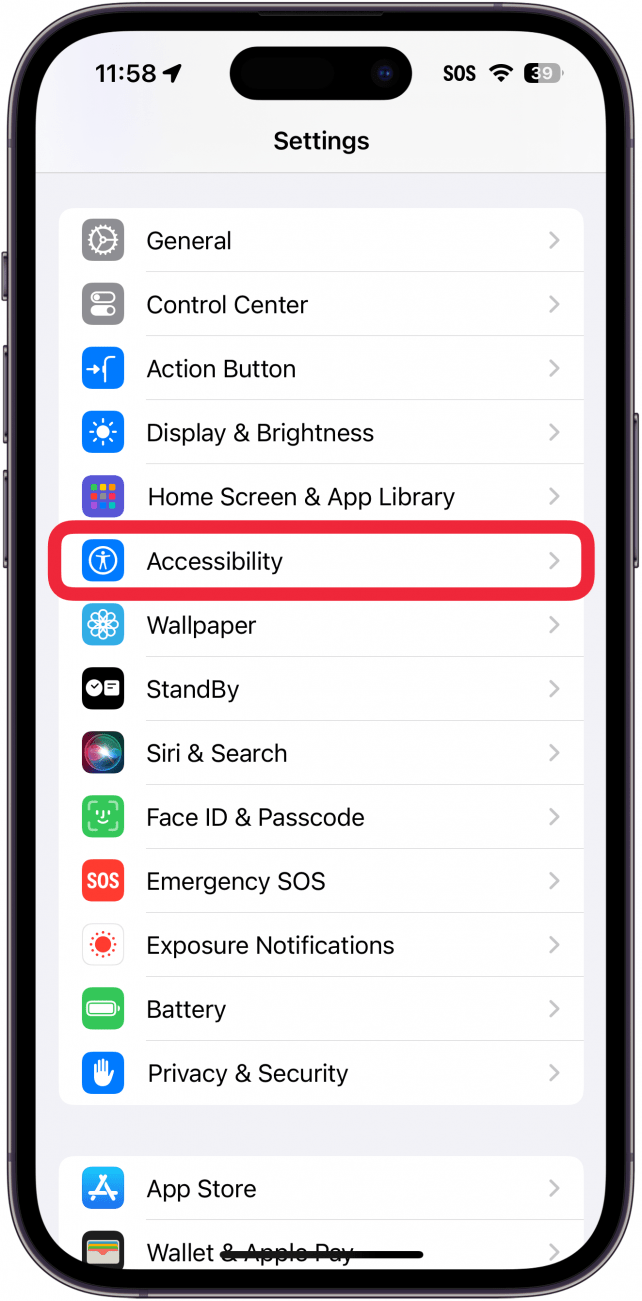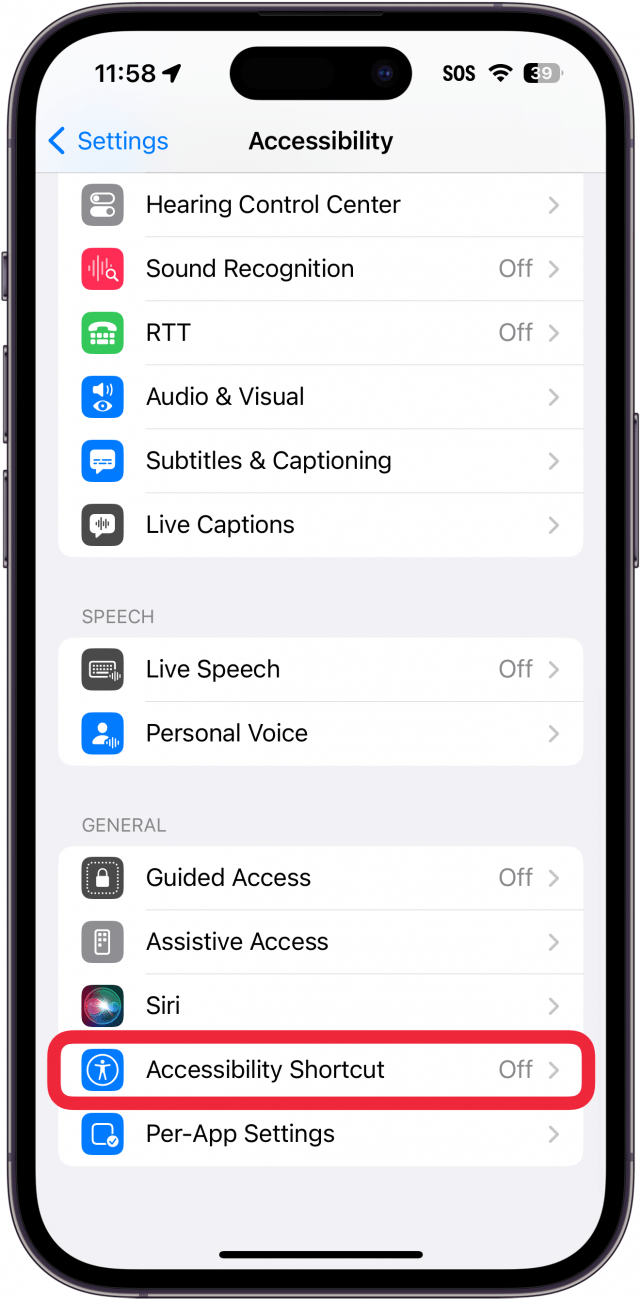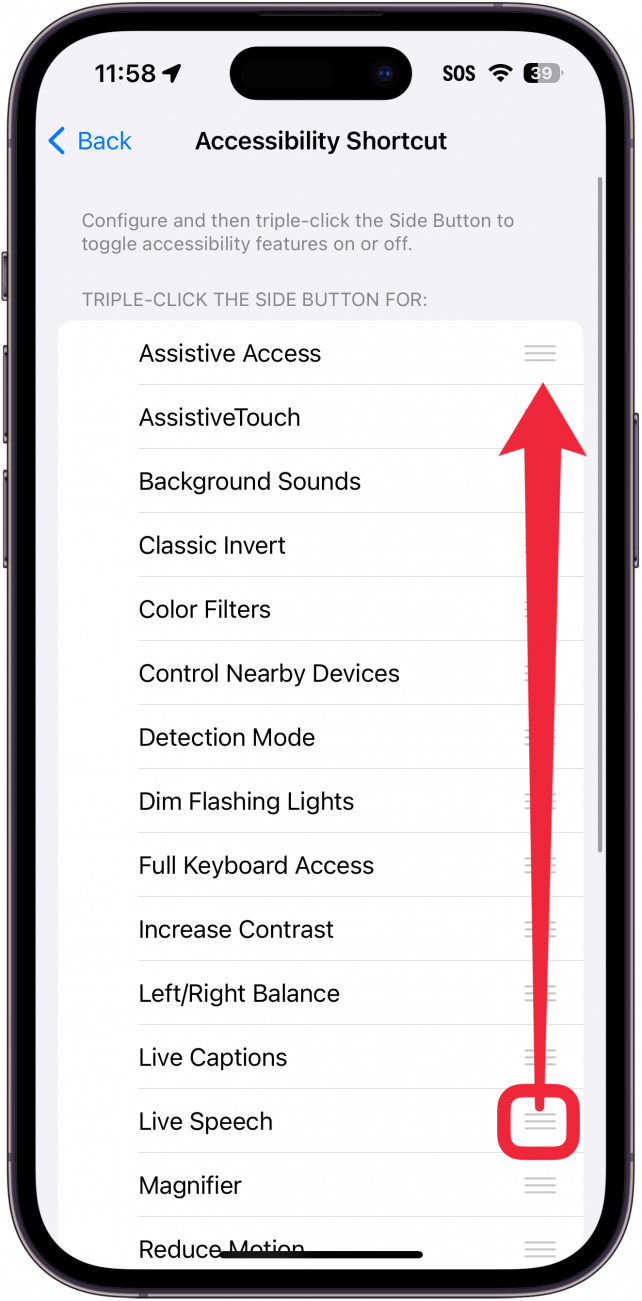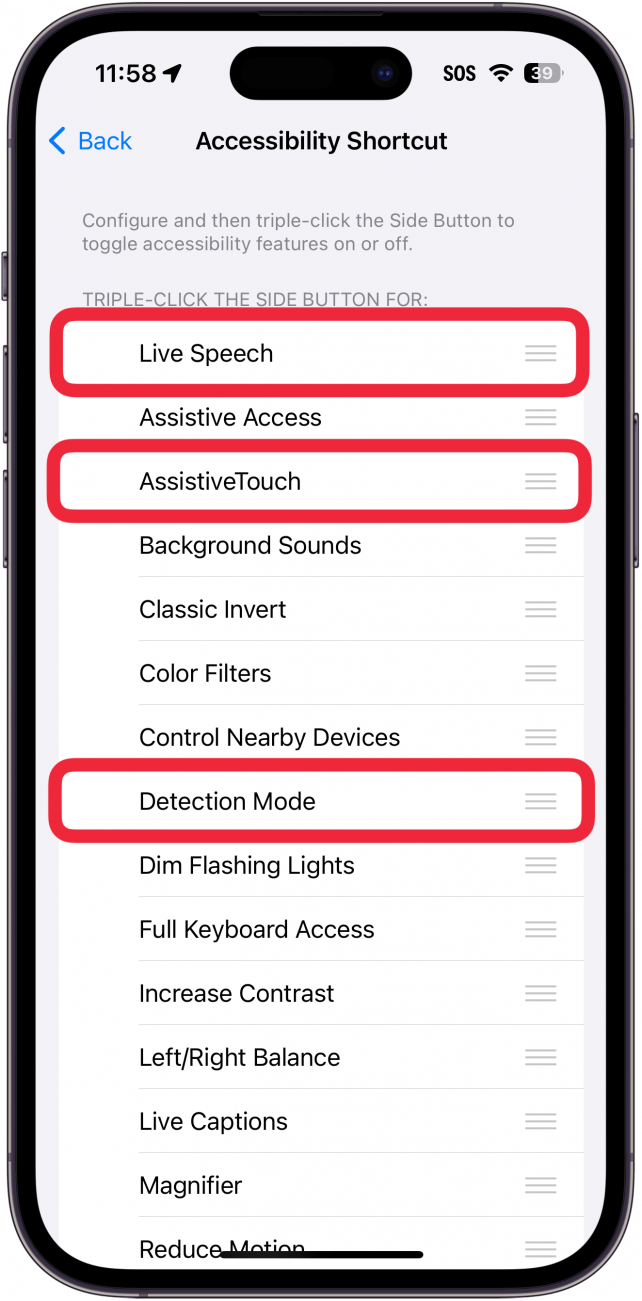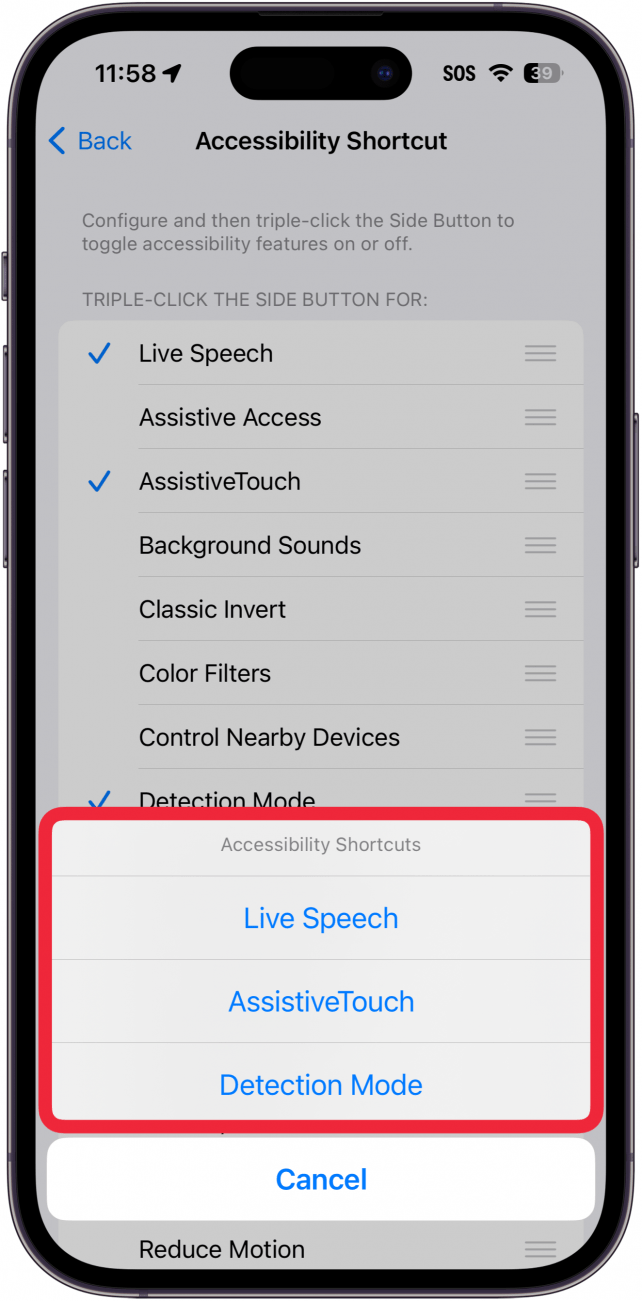تم تصميم ميزات إمكانية الوصول على iPhone لجعل الحياة أسهل بالنسبة لأولئك ذوي الإعاقة. إذا كان لديك مشكلات مرئية أو إعاقة في المحرك ، فيمكنك أن يستوعبك جهاز iPhone الخاص بك. هناك طريقة سهلة لتشغيل هذه الميزات أو إيقاف تشغيلها أو التبديل بينهما وهي استخدام اختصار النقر الثلاثي على زر جانب iPhone.
 اكتشف ميزات iPhone الخاصة بـ iPhone Tip Tip Tip Daily (مع لقطات شاشة وتعليمات واضحة) حتى تتمكن من إتقان iPhone في دقيقة واحدة فقط في اليوم.
اكتشف ميزات iPhone الخاصة بـ iPhone Tip Tip Tip Daily (مع لقطات شاشة وتعليمات واضحة) حتى تتمكن من إتقان iPhone في دقيقة واحدة فقط في اليوم.
لماذا ستحب هذه النصيحة:
- قم بتمكين أو تعطيل ميزات إمكانية الوصول بسرعة في أي وقت.
- قم بتعيين بعض ميزات إمكانية الوصول على زر ثنائي النقر للزر الجانبي.
كيفية إعداد اختصار إمكانية الوصول على iPhone
متطلبات النظام
تعمل هذه النصيحة على أجهزة iPhone التي تعمل على تشغيل iOS 16 أو أحدث. تعرف على كيفية التحديث إلى أحدث إصدار من iOS .
يمكنك تعيين إعدادات إمكانية الوصول واحدة أو متعددة لاختصار إمكانية الوصول على جهاز iPhone الخاص بك. يعمل هذا الاختصار من خلال النقر فوق الزر جانب iPhone ثلاث مرات. لمزيد من نصائح وحيل iPhone المخفية ، مثل كيفية استخدام اللمسات المساعدة على iPhone ، تحقق من مجاني نصيحة من النشرة الإخبارية اليوم. الآن ، إليك كيفية إعداد النقر الثلاثي على iPhone:
- افتح تطبيق الإعدادات ، وانقر على إمكانية الوصول .

- قم بالتمرير لأسفل واختصار إمكانية الوصول .

- على هذه الشاشة ، سترى قائمة بميزات إمكانية الوصول للاختيار من بينها. يمكنك النقر على زر الهامبرغر (ثلاثة خطوط أفقية) لإعادة ترتيب قائمة خيارات الوصول.

- يمكنك النقر على ميزات وصول واحدة أو متعددة لتعيينها إلى الاختصار.

- انقر فوق الزر الجانبي ثلاث مرات ، وستظهر قائمة اختصار إمكانية الوصول إذا قمت بتحديد خيارات متعددة في الخطوة السابقة. اضغط على أي من الخيارات لتمكين ميزة إمكانية الوصول هذه. إذا قمت بتحديد ميزة إمكانية وصول واحدة فقط في الخطوة 4 ، فسيقوم النقر ثلاثي النقر على الزر الجانبي بتنشيط تلك الميزة بدلاً من فتح قائمة.

لإلغاء تنشيط ميزة إمكانية الوصول ، ما عليك سوى النقر فوق الزر الجانبي مرة أخرى. إذا كان لديك خيارات متعددة ، فستظهر القائمة مرة أخرى ، ويمكنك النقر على الميزة من القائمة لتعطيلها. بعد ذلك ، اكتشف كيفية إنشاء صوت شخصي على iPhone .